WhatsApp su Android e iPhone si integra direttamente con la tua rubrica. Finché un contatto è su WhatsApp, verrà visualizzato nell’app. Ma puoi anche aggiungere rapidamente un contatto a WhatsApp direttamente nell’app.
Come aggiungere un contatto in WhatsApp su Android
Se qualcuno ti porge un biglietto da visita e desideri avviare rapidamente la conversazione in WhatsApp, aggiungilo come contatto direttamente in WhatsApp. Quando lo fai, le informazioni della persona verranno sincronizzate con la tua rubrica (e con Google, a seconda delle tue impostazioni).
Per fare ciò, apri il file App WhatsApp per Android, vai alla sezione “Chat” e tocca il pulsante “Nuovo messaggio” che si trova nell’angolo in basso a destra.

Qui, scegli l’opzione “Nuovo contatto”.
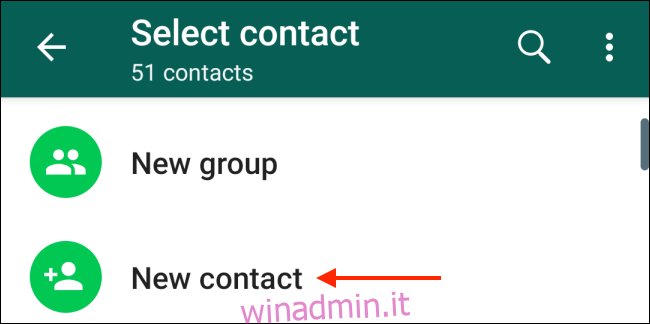
Ora vedrai tutti i soliti campi. Digita il nome, i dettagli della società e il numero di telefono. Da lì, tocca il pulsante “Salva”.
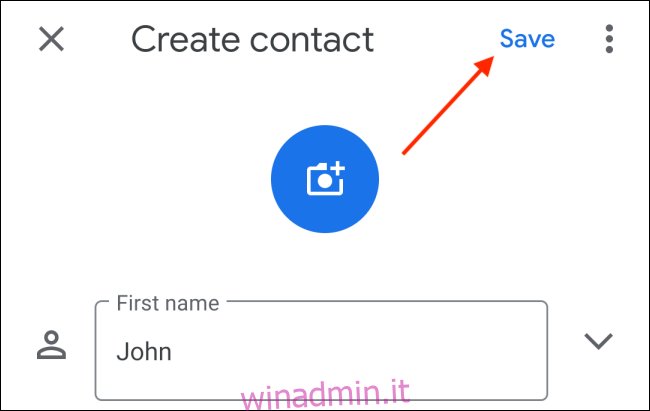
Ora puoi cercare l’utente e avviare subito una conversazione.
In alternativa, puoi anche aggiungere facilmente un contatto da una scheda contatto. Per fare ciò, tocca il pulsante “Aggiungi contatto” dalla scheda del contatto.
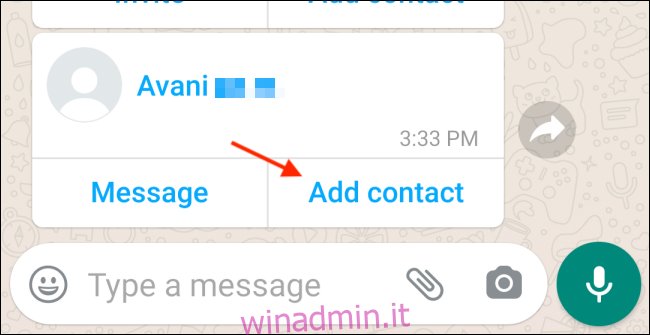
WhatsApp ti chiederà se vuoi aggiungerlo a un contatto esistente o se vuoi crearne uno nuovo. È meglio creare un nuovo contatto qui, quindi scegli l’opzione “Nuovo”.
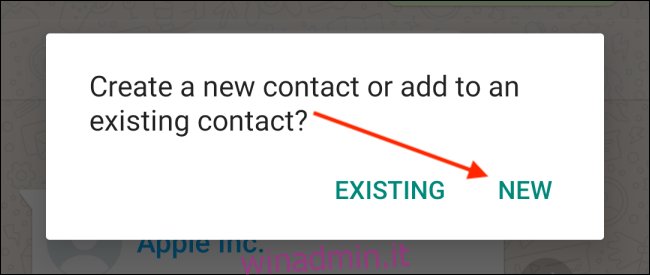
Ora vedrai la schermata predefinita per l’aggiunta di un nuovo contatto, con tutti i dettagli riempiti. Basta toccare il pulsante “Salva” per salvare il contatto.
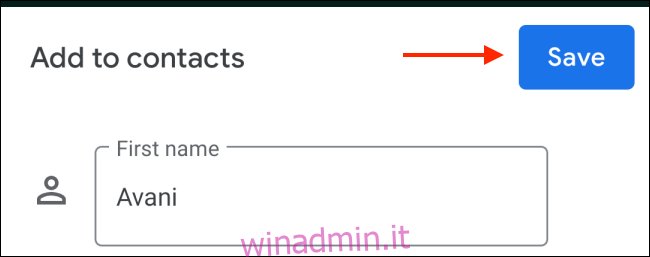
Come aggiungere un contatto in WhatsApp su iPhone
Il processo sull’iPhone per aggiungere un contatto è leggermente diverso. Dopo aver aperto il file App WhatsApp per iPhone, vai alla sezione “Chat” e tocca l’icona “Nuovo messaggio” nell’angolo in alto a destra.
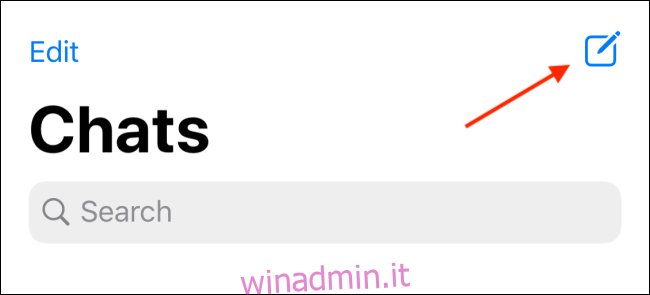
Qui, scegli l’opzione “Nuovo contatto”.
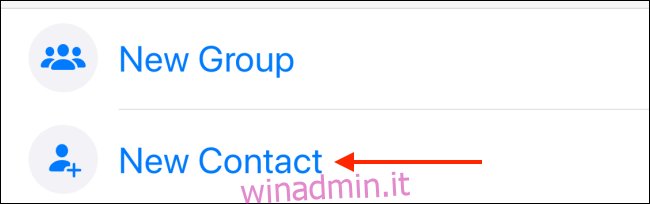
Da questa schermata, inserisci i dettagli di contatto, come il nome della persona, l’azienda e il numero di contatto (WhatsApp ti dirà anche se il numero è su WhatsApp o meno). Quindi tocca il pulsante “Salva”.
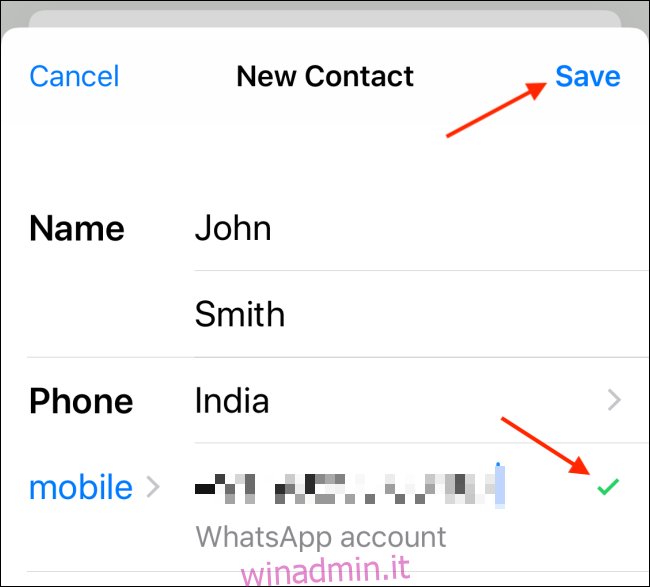
Il contatto è stato ora aggiunto a WhatsApp e alla rubrica del tuo iPhone. Puoi cercarli e iniziare a chattare.
È inoltre possibile aggiungere un nuovo contatto da una scheda contatto. Qui, tocca il pulsante “Salva contatto”.
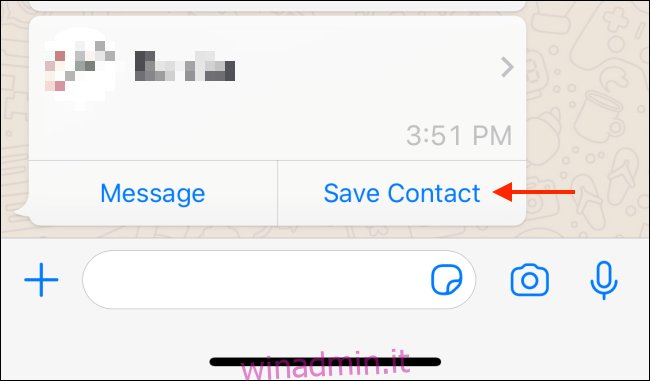
Dal pop-up, scegli il pulsante “Crea nuovo contatto” per creare una nuova voce di contatto.
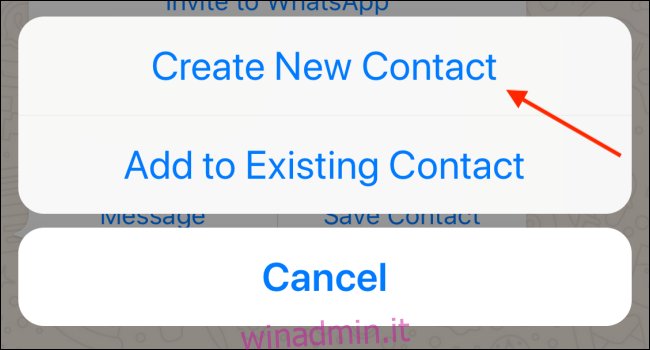
Ora vedrai la schermata dei dettagli di contatto con tutte le informazioni disponibili già compilate. Puoi aggiungere ulteriori dettagli qui, se lo desideri. Quindi tocca il pulsante “Salva” per aggiungere il contatto sia a WhatsApp che alla tua rubrica.
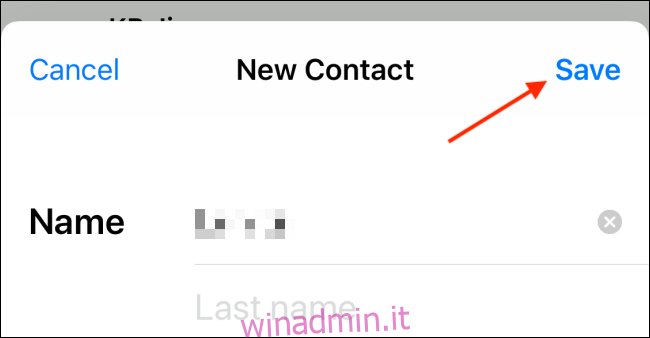
Usi molto WhatsApp? Ecco come puoi proteggere il tuo account WhatsApp.

